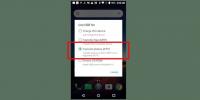Kuidas majutada Minecrafti serverit Linuxis
Kas soovite Linuxis majutada Minecrafti serverit? Kui jah, peate käitama Java väljaannet, kuna Microsoft lubab ainult Linux Minecrafti serveritel sel viisil töötada. Minecrafti serveri käitamiseks Linuxis vajate Java Runtime environment.platformi koos Java väljaandega. Java installimine võib olla tüütu. Java installimine Linuxisse on aga lihtne, nii et alustame!
Installige Java Runtime
Selles juhendis keskendume Minecrafti serveri hostimise kontseptsioonile Linuxi opsüsteemis. Me ei keskendu spetsiaalselt a kasutamisele Linuxi serveri opsüsteem, kuna seda pole vaja. Kui soovite, et Linuxil oleks spetsiaalne Minecrafti server, peaksite tõenäoliselt minema selle marsruudi ja soovitame Ubuntu serverit.
Märkus: Java Runtime keskkonnas on Linuxis palju versioone, nii Oracle'i ametlik väljalase kui ka avatud lähtekoodiga alternatiiv. Selle õpetuse jaoks kasutame ametlikku Oracle'i versiooni. Sellegipoolest on täiesti okei kasutada OpenJDK seadistust alternatiivina ja kõik peaks töötama sama hästi.
Ubuntu / Ubuntu server
Oracle'i Java-käitusaega pole Ubuntu installimine lihtne. PPA lisamine teeb aga peavalu palju vähem. Ubuntu serveri töö olemuse tõttu peaks see PPA toimima nii Ubuntu töölaual kui ka Ubuntu serveris. Kui aga lisate PPA Ubuntu serverisse ja leiate probleeme, kaaluge alternatiivina OpenJDK JRE käitusaja installimist.
Oracle Java Runtime PPA lisamiseks oma süsteemi avage terminal ja sisestage järgmine teave:
sudo add-apt-repository ppa: webupd8team / java
Jookse apt värskendus Ubuntu tarkvara allikate värskendamiseks.
sudo apt värskendus
Pärast värskenduse käivitamist kasutage sobiv versiooniuuendus kuvatavate värskenduste installimiseks.
sudo apt upgrade -y
Viimaseks installige tarkvarahoidlast Oracle Java.
sudo apt install oracle-java9-installer sudo apt install oracle-java9-set-default
Debian / Debiani server
Debian pääseb juurde Ubuntu Oracle Java PPA-le. Selle lisamiseks peate redigeerima oma /etc/apt/sources.list faili. Avage terminal ja käivitage Nano.
Oracle Java ei tööta? Kaaluge selle asemel alternatiivi avatud lähtekoodiga.
sudo nano /etc/apt/sources.list
Kleebi Nano-redaktorisse järgmine kood:
# Webupd8
deb http://ppa.launchpad.net/webupd8team/java/ubuntu usaldusväärne pea
deb-src http://ppa.launchpad.net/webupd8team/java/ubuntu usaldusväärne pea
Salvestage Nano redigeerija Ctrl + O, seejärel kasutage terminali PPA tarkvara GPG-võtme lisamiseks.
sudo apt-key adv - keyserver hkp: //keyserver.ubuntu.com: 80 --recv-keys EEA14886 sudo apt-get update
Viimaseks installige Java.
sudo apt-get install oracle-java9-installer sudo apt-get install oracle-java9-set-default kaja oracle-java9-installer jagatud / aktsepteeritud-oracle-litsents-v1-1 valige true | sudo /usr/bin/debconf-set-selections
Rhel / Fedora / OpenSUSE
Oracle'il on kõigi Redhatil põhinevate Linuxi opsüsteemide jaoks päris hea tugi, nii et selle installimine on väga lihtne. Seda öeldes, kui teil on probleeme, võiksite uurida avatud lähtekoodiga alternatiiv.
Oracle Java Runtime Environment uusima versiooni installimiseks minge allalaadimislehele ja hankige uusim RPM.
Pärast allalaadimist avage terminal, CD juurde ~ / Allalaadimised kataloog ja käivitage installiprogramm.
Fedora / Rhel
sudo dnf jre-8u171-linux-x64.rpm
või
sudo yum jre-8u171-linux-x64.rpm
Suse
sudo zypper jre-8u171-linux-x64.rpm
Käivitage Minecraft Java Edition Server
Pärast Java tööle hakkamist on raske osa tehtud. Nüüd on vaja vaid alla laadida seadme uusim versioon Minecrafti Java väljaande serverirakendus ja käivita see. Allalaadimisel avage terminal, kasutades nuppu MV käsk serverirakenduse paigutamiseks sobivasse kohta.

Märkus. Kui kasutate serveri opsüsteemi, peate võib-olla faili alla laadima ja käsitsi asetama. Allpool olevad juhised on mõeldud spetsiaalselt neile, kes käitavad Minecrafti serverit OS-is, millel on seadistatud õige kodukaustade struktuur.
mkdir ~ / Minecraft / server / mv ~ / Allalaadimised / server.jar ~ / Minecraft / server /
Käitage serveri päiseta (ilma GUI-ta):
java -Xmx1024M -Xms1024M -jar ~ / Minecraft / server / server.jar nogui
Teine võimalus on käivitada Minecrafti server GUI-liidesega:
java -Xmx1024M -Xms1024M -jar ~ / Minecraft / server / server.jar
Nüüd, kui Minecrafti Java väljaande server töötab, peate selle IP-aadressi levitama. Parimate tulemuste saamiseks hostige seda serverit oma kodus LAN-is. Kui peate ühe veebis hostima, kaaluge seda VPS-is (nt DigitalOcean), kuna need pakuvad Linuxi rakenduste käitamiseks suurepäraseid tariife.
Märkus. Kui kasutate veebiserverit, veenduge, et port 25565 oleks edastatud, vastasel juhul server ei tööta!
Kohaliku leidmiseks IP-aadress, sõitke terminalis:
ip addr show | grep 192.168.1
See käsk eraldab serveri LAN IP-i.
Sealt levitage oma IP-aadress kõigile, kes peavad ühenduse looma ja juhendama mängijaid lisama oma Minecrafti klienti IP.

Kas käitate oma Minecrafti serverit veebis ja mitte ainult kohtvõrgus? Peate minema läbi ja leidma oma serveri välise IP-aadressi. Selle aadressi leidmist peaks enamikus VPS-i armatuurlaudadel olema lihtne teha.
otsing
Viimased Postitused
Kuidas kasutada Androidi seadet Linuxi failide varundamiseks
Kas teil on Linuxi töölaual või sülearvutis olulisi faile, mida pea...
Kuidas installida Linux Lite
Linux Lite on Ubuntu ainulaadne pakkumine. See võtab Ubuntust suure...
Kuidas installida Gnome Builder Linuxile
Gnome Builder on IDE programmeerijatele tarkvara ehitamiseks Gnome ...